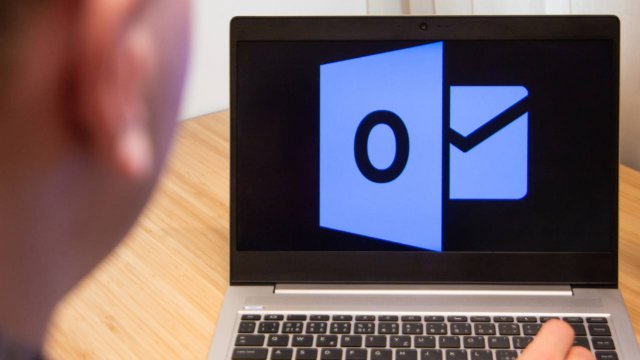Inserire un nuovo contatto su Outlook non è solo un modo veloce per avere sempre a portata di mano la propria rubrica ma è anche un ottimo sistema per semplificare la comunicazione con gli altri.
In questo senso, i contatti possono essere immaginati come se fossero una sorta di biglietto da visita o di scheda dettagliata in cui inserire tutte le informazioni riguardo a una persona.
Quindi se da un lato possono essere delle “semplici” stringhe di testo con nome, cognome e indirizzo di posta elettronica, dall’altra possono racchiudere molte più informazioni come ad esempio i numeri di telefono, diverse informazioni e una foto profilo.
In questo secondo caso, dunque, aggiungere e organizzare al meglio i contatti di Outlook può essere un sistema efficace per creare un elenco di persone con cui comunicare a 360° e non solo via mail.
Scopriamo come fare.
-
1. Aggiungere un contatto su Outlook da un’e-mail

Shutterstock
Naturalmente è possibile aggiungere un nuovo contatto partendo da una e-mail ricevuta.
Per farlo basta aprire il messaggio in questione e visualizzare il nome del mittente o di uno dei destinatari presente all’interno del relativo spazio.
Facendo clic con il tasto destro del mouse sul nome che si vuole aggiungere alla rubrica, non resta che selezionare l’opzione Aggiungi a contatti di Outlook.
Nella nuova finestra che verrà visualizzata sullo schermo si possono inserire tutti i dettagli che si vogliono includere nella scheda contatto e, infine, cliccare su Salva.
-
2. Aggiungere un contatto da zero

Diego Thomazini / Shutterstock.com
Chiaramente è anche possibile aggiungere un contatto nella rubrica di Outlook partendo da zero e inserire direttamente l’indirizzo e-mail in questione.
Per farlo basta fare clic sulla scheda Persone, posizionata nella barra laterale sinistra dell’applicazione, e selezionare l’opzione Nuovo Contatto. Più semplicemente si può premere la combinazione di tasti Ctrl + N.
A questo punto si possono inserire tutte le informazioni sul contatto come il nome, ad esempio, e qualsiasi altra informazione possa essere utile all’interno del “biglietto da visita”.
Fatto questo non resta che cliccare su Salva. È bene ricordare che, in caso si debbano inserire altri contatti, sarà necessario ripetere la procedura appena indicata ogni volta e non è possibile salvare più di una mail per volta.
-
3. Come organizzare i contatti di Outlook

Shutterstock
Utilizzando Microsoft Outlook è possibile gestire e organizzare al meglio i propri contatti in modo che quando si cerca una persona a cui inviare una mail non ci sia bisogno di “perdersi” all’interno della propria rubrica.
Chiaramente l’applicazione del client di posta elettronica consente di personalizzare al massimo i biglietti da visita salvati, organizzando le informazioni in base a specifici gruppi di appartenenza come amici, familiari e colleghi di lavoro.
Oltre a questo, sono moltissime le modalità per gestire al meglio la rubrica e l’utente potrà scegliere di aggiungere nuovi campi e nuove categorie, oppure modificare a proprio piacimento l’ordinamento visualizzato.
Per farlo, per prima cosa bisogna fare clic sulla scheda Contatti, posizionata sempre nella barra laterale sinistra della finestra di Outlook, e visualizzare l’elenco completo di tutte le persone aggiunte alla rubrica.
Organizzare i contatti di Outlook è un modo semplice e veloce per separare vita privata e lavoro, gestendo i contatti in base al rapporto che si ha con loro.
A questo punto si può cliccare su Visualizza, poi su Disponi per e selezionare a questo punto una delle indicizzazioni inserite di default dal programma.
Sempre in questa sezione si può iniziare con le operazioni di personalizzazione della rubrica selezionando Impostazioni di visualizzazione.
Fatto questo apparirà sullo schermo una nuova finestra nella quale l’utente potrà selezionare le diverse specifiche da utilizzare per gestire la propria rubrica e le modalità di ricerca delle persone salvate.
Per ordinare i contatti su Outlook, si può fare clic su Ordina e scegliere una delle diverse impostazioni a disposizione.
Una volta finito, basta cliccare su Ok e iniziare ad utilizzare le impostazioni appena inserite.
-
4. Perché organizzare i contatti di Outlook

Shutterstock
Anzitutto, organizzare secondo le proprie esigenze la rubrica di Outlook è un modo per velocizzare la ricerca delle persone salvate tra i contatti, senza dover ogni volta cercare il nome o l’indirizzo e-mail in questione tra quelli salvati.
Un discorso che può semplificare molto la vita di chi utilizza molto il client di posta elettronica di Microsoft e che, soprattutto, ha un gran numero di contatti salvati nella rubrica.
Gestire Outlook con un sistema di organizzazione contatti efficiente è un modo per tenere ordinata la casella di posta elettronica separando vita privata, lavoro e non solo.
Poi è anche un’ottima soluzione per gestire al meglio vita privata, lavoro, famiglia e amicizie, tenendo ben separate le diverse categorie senza la possibilità di inviare messaggi per errore.
In altri casi può essere semplicemente un modo per rivolgersi solo a determinati gruppi di utenti. Se, ad esempio, si lavorasse con un team composto da più persone, organizzare la rubrica in questo senso potrebbe velocizzare molto la comunicazione e la gestione degli eventi relativi a quell’unico gruppo di contatti.
Per saperne di più: Posta Elettronica: tipologie, caratteristiche e come usarla